¿Pasas una buena cantidad de tiempo tomando la foto perfecta y luego no la encuentras por ningún lado? ¡Estás de suerte! Aquí es donde encontrar capturas de pantalla guardadas del Modo Foto de Wuthering Waves en la PC.
Wuthering Waves: dónde encontrar capturas de pantalla guardadas en el modo Foto en PC
El modo Foto es una de las primeras cosas que se desbloqueará desde el principio en Wuthering Waves, a diferencia de los jefes mundiales, el sistema Convene y una gran cantidad de contenido. Puede acceder a él abriendo su Terminal (el menú) y seleccionando el ícono Foto en la parte inferior de la pantalla. Luego, toma una foto y se guardará en el siguiente carpeta:
- C:\Wuthering Waves\Wuthering Waves Game\Cliente\Saved\ScreenShot
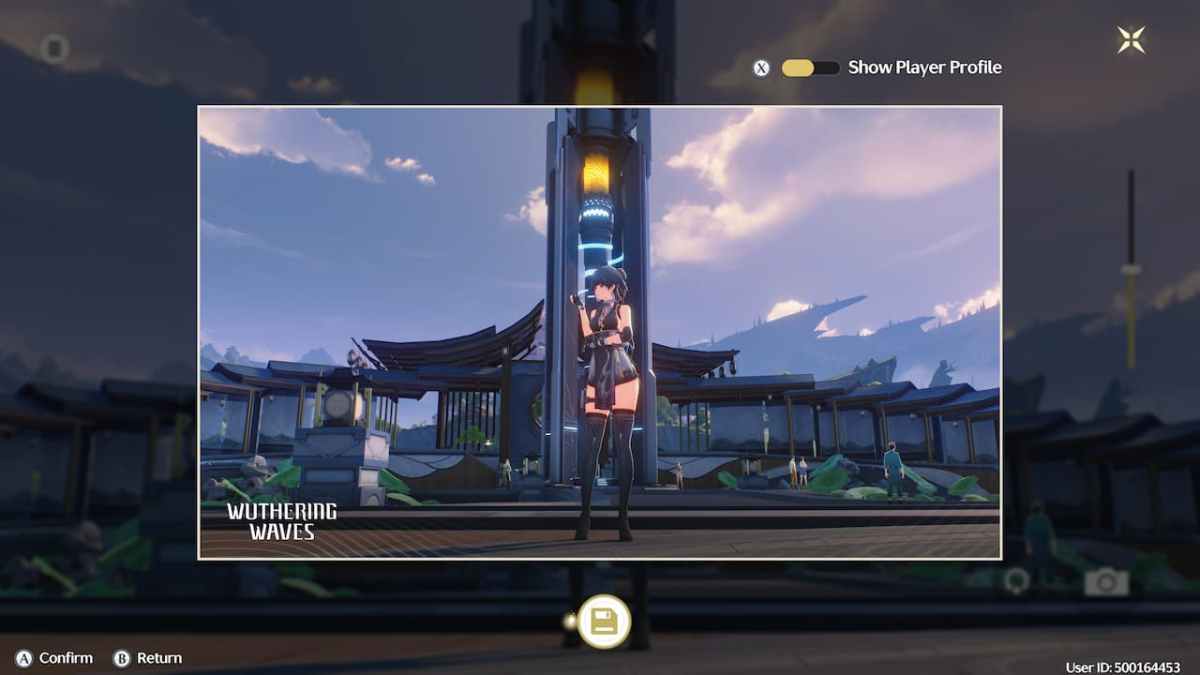
Tenga en cuenta que este directorio cambiará si tiene su instalación en otra unidad de disco o carpeta, así que use el acceso directo del escritorio para encontrar la ubicación de la carpeta Wuthering Waves.
Todas las opciones del Modo Foto en Wuthering Waves
Ya que estamos hablando del Modo Foto, entonces echemos un vistazo a las diferentes opciones para que puedas tomar las mejores fotografías de tus personajes o paisajes en Wuthering Waves:
- Modelo de personaje: Determinará si el modelo del personaje aparece o no en la toma.
- Frente a la cámara: Obliga al personaje a mirar directamente a la cámara.
- DOF (profundidad de campo): Desenfocará aspectos de la imagen para enfocar un objeto o personaje:
- Distancia focal: El control deslizante elige el objeto de enfoque.
- Radio de desenfoque de profundidad: Fuerza de desenfoque.

- Configuración de pose:
- Por defecto: El personaje posará en su pose inactiva.
- Postura de espera.
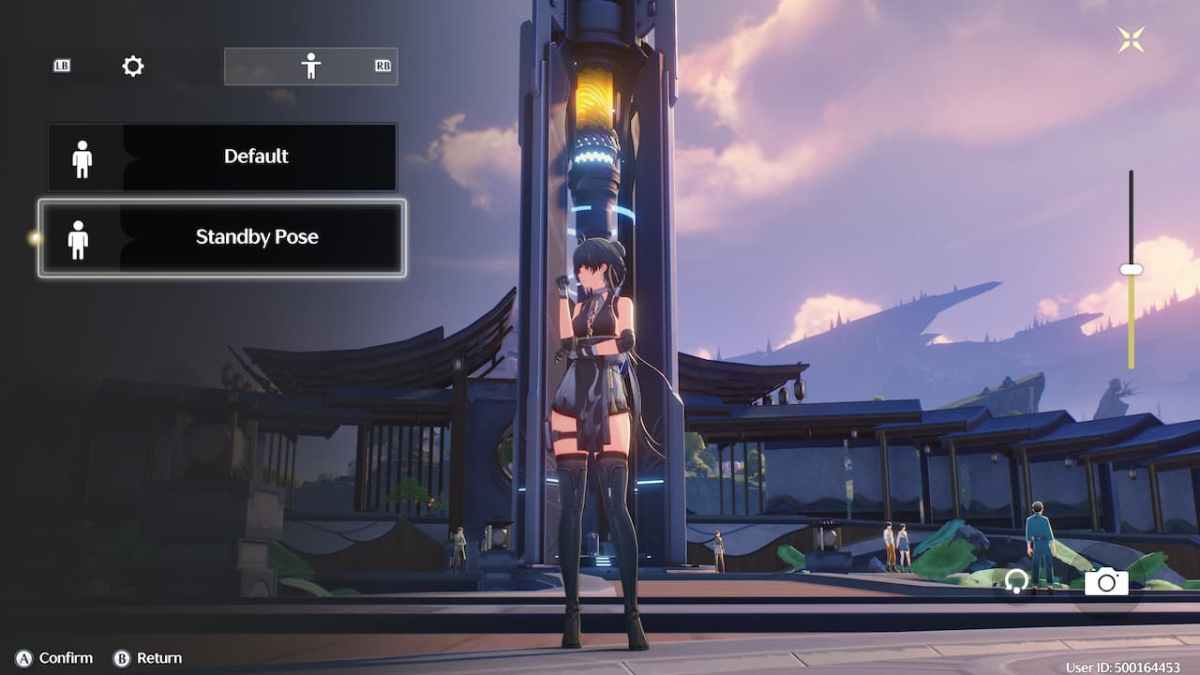
También podrás girar la cámara y acercar o alejar el zoom para poder capturar todo el fondo que quieras, algo que te resultará útil en una determinada misión de toma de fotografías en Wuthering Waves.

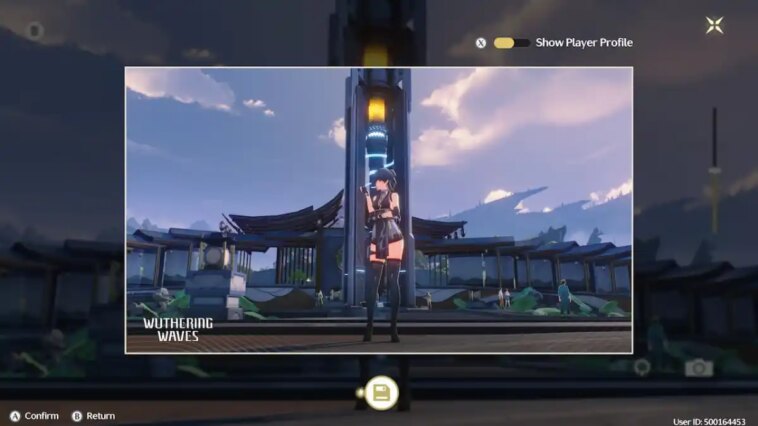
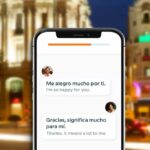

GIPHY App Key not set. Please check settings